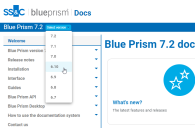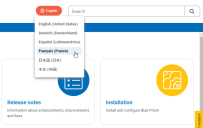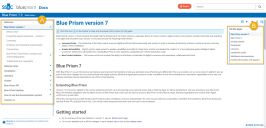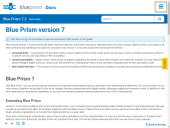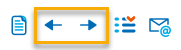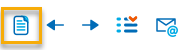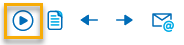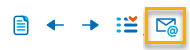Cómo usar el sistema de documentación
Seleccione la documentación correcta para la versión de su producto
Se ofrecen sistemas de documentación para cada versión de producto y en los idiomas que admiten los productos individuales.
Para ver todos los sistemas de documentación que están disponibles, haga clic en el enlace en la parte inferior del panel del menú de la tabla de contenidos que lo lleva a la página de inicio de BPDocs.
Cambiar la versión del producto
Nuestros sistemas de documentación se actualizan para cada nuevo lanzamiento, y se crea una nueva versión para cada lanzamiento principal y secundario; por ejemplo, las versiones 6.9, 6.10 y 7.0 de Blue Prism tienen sistemas de documentación exclusivos.
Para seleccionar la documentación de otra versión, haga clic en el menú desplegable Seleccionar versión y seleccione la versión que desee.
Si la página que está viendo no está disponible en una versión seleccionada, aparece este mensaje cuando intenta cambiar la versión:
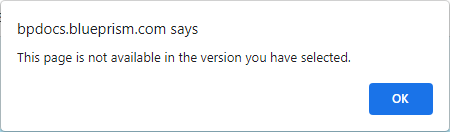
Esto a menudo significa que la página solo se introdujo en la versión que está viendo actualmente; tal vez sea una nueva función o estaba viendo las notas del lanzamiento más reciente. Si aún desea seleccionar otra versión, debe acceder a otra página, como la página de inicio, y luego cambiar la versión.
Cambiar el idioma
Para mostrar la documentación en otro idioma, haga clic en el botón Idioma y seleccione el idioma requerido.
Este botón solo está disponible en sistemas de documentación que tienen varios idiomas disponibles. Si no puede ver este botón, significa que la documentación solo está disponible en inglés.
Buscar en el sistema de documentación
Para encontrar información en el sistema de documentación, ingrese texto en el campo de búsqueda en el encabezado de la página y presione Intro, o haga clic en el botón de búsqueda. ![]()
Puede buscar desde cualquier tema en el sistema de documentación.
Busque palabras clave como recurso de tiempo de ejecución en lugar de preguntas u oraciones. La búsqueda arroja todos los temas que incluyen las palabras clave, y cada palabra clave se resalta cuando se accede a un tema desde los resultados de la búsqueda. Si se encuentra un resultado coincidente en el texto desplegable, el menú desplegable se expande automáticamente cuando se accede a la página.
Para facilitar la lectura de un tema, haga clic en el botón Quitar resaltado en la barra de herramientas del tema.
Navegar por el sistema de documentación
La manera más fácil de encontrar lo que está buscando es buscar la información como se describió anteriormente. Sin embargo, existen otros métodos de navegación para ayudarlo a acceder al contenido que necesita y navegar por el sistema.
Índice
Seleccione el tema requerido en el menú del índice en el lado izquierdo de la página.
Aparecerá el tema. El siguiente ejemplo muestra lo siguiente:
- El tema está resaltado en el índice. Este tema se incluye en un tema principal, que se expande para proporcionar acceso a otros temas relacionados de esta sección.
- A la derecha del tema se muestra un índice pequeño. Aquí se muestran las secciones de nivel superior del tema. Haga clic en el título de una sección para saltar a esa área del tema.
Si ha reducido el ancho de la ventana del navegador, se accede al índice desde un ícono de menú en la esquina superior de la pantalla.
El índice pequeño no está disponible en esta vista. En esta vista, se muestra una barra de herramientas con controles de navegación adecuados para dispositivos móviles y otras pantallas más pequeñas en la parte inferior de la página.
Tema anterior/siguiente
Avance y retroceda por los temas en el orden en que se enumeran en el índice.
Ver la guía PDF
Para darle la flexibilidad de elegir cómo acceder a nuestra información, ponemos a su disposición gran parte de nuestro contenido en formatos HTML y PDF.
Si el tema se incluye en una guía en PDF, verá el botón de PDF en la barra de herramientas. Haga clic en ese botón para abrir el PDF en una nueva pestaña. Una vez abierto, puede descargar y guardar el archivo PDF localmente para poder acceder al contenido cuando lo necesite.
Ver videos
Si hay un video asociado con el contenido de la página que no se muestra directamente en la página, se muestra el ícono de video. Haga clic aquí para abrir y ver el video en una nueva pestaña.
Envíenos un correo electrónico
Siempre estamos interesados en recibir sus opiniones o comentarios sobre nuestra documentación y cómo podemos mejorarla para usted. Si no puede encontrar la información que necesita, o si nota algo incorrecto o que podría explicarse mejor, haga clic en el botón de correo electrónico y envíenos un mensaje.
Si necesita soporte para productos, comuníquese directamente con el equipo de soporte técnico. Para generar una incidencia de soporte, inicie sesión en el portal de soporte de Blue Prism.
Solución de problemas del sistema de documentación
Un sitio de documentación no está disponible y aparece un mensaje de No encontrado
Esto puede suceder cuando estamos publicando un sitio de documentación. Según el tamaño del sitio de documentación, la publicación puede tomar hasta 10 minutos, durante los cuales todas las páginas para ese sistema de documentación no estarán disponibles y se mostrará un mensaje de este tipo en su navegador.
Si no puede acceder a uno de nuestros sitios de documentación, vaya a nuestra página de inicio y seleccione otra versión de la documentación para el producto. Aunque habrá diferencias entre las versiones, gran parte de la información que busca estará disponible.
Si el problema persiste, comuníquese con nosotros al [email protected].
La página no está disponible
El siguiente mensaje aparece cuando cambia la versión o el idioma del sistema de documentación que está viendo y la página actual no existe en la versión que seleccionó:
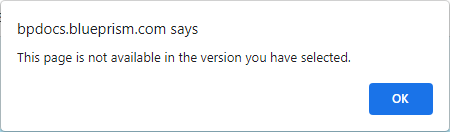
Esto a menudo significa que la página solo se introdujo en la versión que está viendo actualmente; tal vez sea una nueva función o estaba viendo las notas de la versión más reciente. Si aún desea acceder una versión diferente, debe acceder a una página diferente, como la página de inicio, y luego cambiar la versión o el idioma.
Hay problemas de visualización en el sitio de documentación al que intento acceder
Después de publicar una nueva versión de un sistema de documentación, especialmente si se produjeron cambios en el diseño, es posible que observe algunas anomalías en la pantalla, como el área de índice en blanco o algunas de las imágenes que no se muestran. Esto puede suceder cuando los archivos se sobrescriben en nuestro servidor. Estos problemas se suelen resolver actualizando el navegador o borrando la memoria caché con CTRL + F5.
Se me sigue pidiendo que confirme que soy humano
Para asegurarnos de mantener nuestros sistemas seguros y evitar que se envíen correos no deseados, verificamos si hay actividad inusual en nuestros sistemas de documentación. Esto significa que es posible que, en algunas ocasiones, se le pida que ingrese algunos caracteres para demostrar que no es un bot.
Quiero saber cuándo se ha actualizado un sistema de documentación y qué ha cambiado
En la parte inferior de cada una de las páginas de nuestro sitio de documentación hay un enlace de Última actualización. Esto le muestra la fecha en que se publicó la versión actual de la documentación y, si hace clic en el enlace, lo llevará a un resumen de los cambios en esa versión.
 Docs
Docs